Når du bruger Instagram, skal du bruge søgefunktionerne til at lede efter en bestemt person eller et emne. Ved du dog, at næsten hver social media-app vil holde styr på din søgehistorik og -fortegnelse, og Instagram er ingen undtagelse?
Hvis du ikke ønsker, at Instagram skal forblive dine søgninger eller rydde søgelisterne, kan du aldrig gå glip af denne passage. I denne selvstudie fortæller vi dig tre nemme og effektive metoder til at rydde søgning på Instagram. Læs videre og lær.
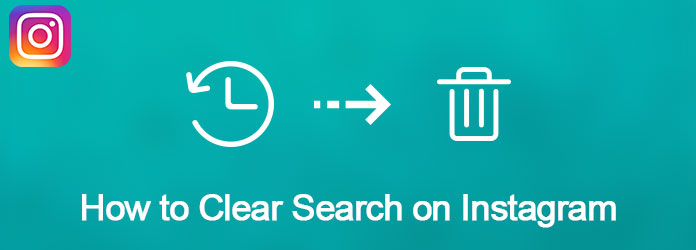
Ryd søgning på Instagram
Når du rammer på søgeikonet på Instagram, kan du se et antal navne, tags og emner, som du søgte før. Hvis du vil rydde søgehistorikken på Instagram, skal du følge os for at lære de detaljerede trin:
Trin 1 Åbn Instagram-app
Tryk på Instagram-ikonet, og start denne app på din iPhone. Klik derefter på profilikonet i nederste hjørne.
Trin 2 Vælg Instagram-indstillingerp
Derefter flyttes til øverste højre hjørne af siden, og tryk på ikonet for Instagram-indstillinger. Her ser du en liste over nyere søgehistorik, der vises på skærmen.
Trin 3 Slet søgehistorik
Når du ser indstillingen Ryd søgningshistorik, skal du blot klikke på den. Bekræft din beslutning, og tryk på Ja for at rydde al den seneste Instagram-søgehistorik.
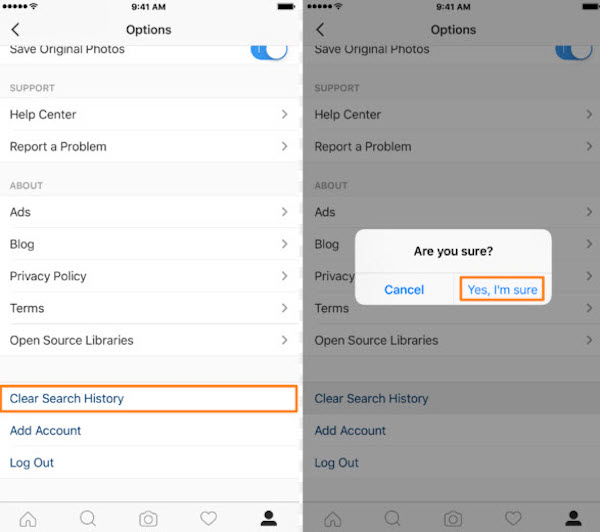
Eller du kan bruge søgefeltet til at hjælpe dig med at rydde søgehistorikken på Instagram:
Trin 1 Start Instagram-app
Klik på Instagram-ikonet for at åbne denne app på startskærmen på din enhed. Tryk derefter på knappen "Søgningshistorik".
Trin 2 Vælg søgefelt
Klik på søgefeltet øverst på skærmen for at se, hvad du har søgt for nylig.
Trin 3 Ryd søgehistorikken
Ved siden af listen over din nylige søgeoptagelse kan du se en "Ryd" -knap. Klik blot på denne mulighed, så udslettes al din seneste søgehistorik på Instagram.
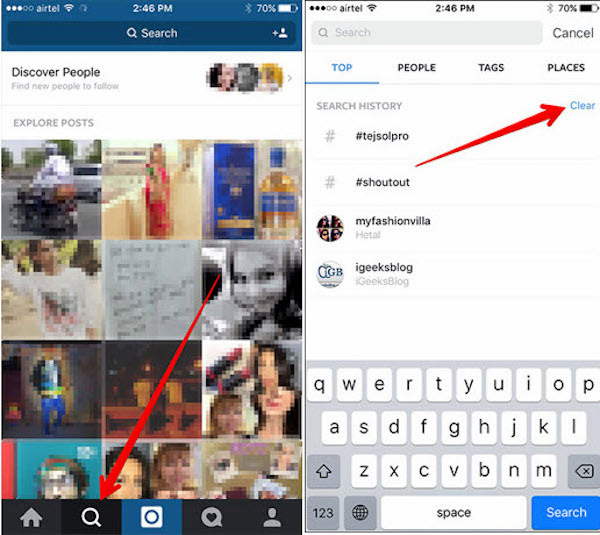
Gå ikke glip af: Sådan uploades GIF-filer til Instagram
Metoden nævnt ovenfor kan imidlertid kun fjerne den nylige søgeoptagelse på Instagram. Hvis du leder efter en løsning til permanent rydning af søgning på Instagram, er det, du har brug for, et professionelt sleteprogram. Aiseesoft FoneEraser bør være det bedste valg for dig at tage i betragtning. FoneEraser er bedømt som det mest nyttige og kraftfulde værktøj til at slette alt indhold og indstillinger permanent og grundigt fra iPhone, iPad og iPod Touch.
Efter at have forstået de magtfulde funktioner om Aiseesoft FoneEraser, lad os nu lære at bruge denne app til at rydde Instagram-søgning i din iPhone / iPad / iPod:
Trin 1 Download og installer programmet
For at rydde Instagram-søgning permanent i iPhone, skal du først downloade iPhone Eraser på din computer og følge instruktionerne for at installere den.
Bemærk: Denne app kan muligvis tør alt dit indhold og indstillinger ud på iPhone, så du skal tage backup af dine data og filer på forhånd.
Trin 2 Slut iOS-enheden til computeren
Efter lanceringen af programmet kan du tilslutte din iPhone til computeren via et USB-kabel. Vent derefter sekunder, indtil computeren finder enheden.

Trin 3 Vælg sletningsniveau
Dernæst kan du vælge den forskellige tilstand, du vil anvende for at rydde søgning på Instagram. Der er lave, mellemstore og høje niveauer, som du kan anvende.

Trin 4 Start clearing processen
Når alt er angivet, skal du blot klikke på knappen "Start" for at rydde Instagram-søgning permanent i din iPhone / iPad / iPod. Når oprydningen er afsluttet, kan du aldrig se din seneste søgehistorik på Instagram.

Gå ikke glip af: Sådan slettes Instagram-konto på iPhone
Hvis du ikke ønsker at rydde hele søgehistorikken på Instagram, men kun skjule den, er der en nem måde at hjælpe dig med at opnå den.
Trin 1 Tænd for Instagram
Klik på Instagram-appen for at åbne den. Naviger derefter til bommen på siden og find værktøjslinjen.
Hvis du ikke ønsker at rydde hele søgehistorikken på Instagram, men kun skjule den, er der en nem måde at hjælpe dig med at opnå den.
Trin 2 Vælg søgeknap
For at skjule og rydde Instagram-søgning skal du trykke på søgeknappen, som er et forstørrelsesglasikon. Derefter bliver du vendt til søgefeltet.
Trin 3 Vælg fanen Top
Klik på funktionen "Søg" øverst på siden og tryk på fanen "Top" under søgefeltet. Her kan du se alle dine søgende optagelser, inklusive dine mest søgte brugere, tags, emner osv.
Trin 4 Hold et bestemt emne
Tryk og hold på et bestemt element på listerne. Hold søgningen nede i nogle få sekunder, indtil en menu med "Skjul" indstilling vises.
Trin 5 Skjul søgeresultater
Når det bliver bedt om det, skal du bare klikke på "Skjul" -muligheden for at skjule søgeresultater på din Instagram. Nu behøver du ikke at rydde de skjulte søgeemner på Instagram.
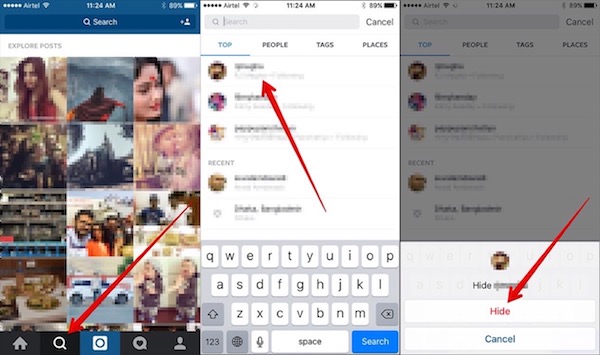
Når du har læst denne passage, skal du bare følge trin-for-trin-instruktionerne for at rydde din Instagram-søgning og beskytte dit privatliv. Alle de ovennævnte løsninger er nemme at lære og effektive. Hvis du har andre tanker om, hvordan du rydder søgehistorikken på Instagram, skal du dele dem i kommentarerne. Og glem ikke at dele dette indlæg med dine venner, hvis det hjælper dig i nogen udstrækning!